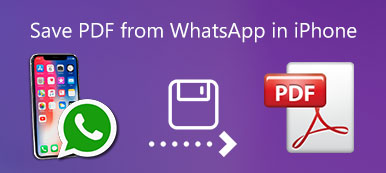Hur man konvertera PDF till PPT enkelt? Om du vill skapa en PPT-presentation baserat på ett PDF-dokument behöver du inte lägga så mycket tid på att skapa en ny PPT genom att kopiera ord och bilder från PDF-filerna steg för steg. Du kan direkt välja att konvertera PDF till PPT-filer och ändra delvis innehåll i PPT. Det finns två effektiva sätt att hjälpa dig att konvertera PDF till PPT.

- Del 1: Hur man konverterar PDF till PPT gratis online
- Del 2: Det mest effektiva sättet att konvertera PDF till PPT
- Del 3: Vanliga frågor om konvertering av PDF till PPT
Del 1: Hur man konverterar PDF till PPT gratis online
EasePDF är en gratis PDF-omvandlare online som är lätt att använda eftersom du inte behöver ladda ner någon programvara eller plugin. Och operationen är så enkel att du bara behöver ladda upp PDF-filerna och vänta på att konvertera. Men för en mer exakt konverterad fil bör du redigera PDF-filen innan du konverterar.
Metod 1: Konvertera PDF till PPT enkelt
steg 1 Navigera till EasePDF i valfri webbläsare. Klicka på Lägg till filer för att välja önskad PDF-fil eller dra PDF-filen i rutan och släpp den.

steg 2 Du kan fortfarande ladda upp andra PDF-filer genom att klicka på plus-knappen. När du har laddat upp alla PDF-filer klickar du på Konvertera -knappen för att starta konverteringsprocessen automatiskt.

steg 3 Klicka på Download och välj önskad mapp att spara. Du kan också välja att spara i GoogleDrive, Dropbox, OneDrive genom att klicka på motsvarande knapp eller dela som URL och e-postbilagor.

Metod 2: Konvertera PDF till PPT genom att redigera utan kvalitetsproblem
Många kvalitetsproblem som orolig struktur och oroliga ord orsakas alltid av ett stort antal bilder, så du bör redigera PDF-filen för att ta bort vissa bilder för att undvika dessa problem.
steg 1 Gå till EasyPDF webbplats och hitta Redigera PDF verktyg i valfri webbläsare. Klicka på Lägg till filer för att välja den PDF-fil du behöver redigera.

steg 2 Välj bilderna du vill ta bort och klicka med höger musknapp. Klicka sedan på Radera för att ta bort bilderna.
steg 3 Klicka på Spara för att börja redigera och klicka sedan på knappen Hämta för att spara i den lokala filmappen.

steg 4 När du har tagit bort bilderna bör du följa metoden en för att konvertera PDF till PPT utan kvalitetsproblem.
Du kanske också vill veta hur man gör det beskära pdf.
Del 2: Det mest effektiva sättet att konvertera PDF till PPT
Gratis online-omvandlare kan hjälpa dig att konvertera PDF till PPT med flera klick. Du bör dock ägna mer tid åt att redigera PDF-filen för att undvika kvalitetsproblem som att ord blir förvrängda, saknade bilder och struktur blir oroliga. Använder sig av Apeaksoft PDF Converter Ultimate, en professionell PDF-omvandlare, kommer att lösa dessa problem direkt när du konverterar PDF till PPT, vilket kan spara tid.
Apeaksoft PDF Converter Ultimate
- Konvertera många PDF-filer till PPT med högkvalitativa bilder samtidigt.
- Kunna välja önskade flera sidor i ett PDF-dokument att konvertera.
- Stöd OCR-teknik för att känna igen 190+ språk exakt för att förhindra förvrängning.
- Ge en bekväm förhandsgranskning av original-PDF-filer för att kontrollera de konverterade sidorna.
1Detaljerade steg för att konvertera PDF till PPT
steg 1 Ladda ner Apeaksoft PDF Converter Ultimate och starta den. Klicka på knappen Lägg till filer för att välja önskade PDF-filer. Du kan också dra PDF-filerna till programvaran.

steg 2 Klicka på Utdataformat menyn och bläddra ner för att välja Microsoft PowerPoint (*.pptx).
Och mata in sidnumret som behövs i Valda sidor menyn för att konvertera utvalda delar. Klicka sedan på preferenser knappen och hitta Allmänt knappen för att ändra lagringssökvägen.

steg 3 När du har sparat inställningarna klickar du på Start -knappen och den konverterar och sparar PDF-filer automatiskt.

2Hur man ställer in OCR-teknik
OCR-teknik är optisk teckenigenkänning som kan hjälpa till att konvertera PDF-filer mer exakt och du kan ändra läge, avancerade inställningar och språk.

steg 1 Ändra det läge som påverkar noggrannheten och konverteringshastigheten. Välj den noggrannhetsläge för att garantera de mest exakta orden, bilderna och strukturerna.
steg 2 Om de ursprungliga PDF-filerna roteras kan du markera kryssrutan Korrigera filriktningen knapp. Och kryssa för Optimera utgångslayouten knappen för att behålla den ursprungliga artikelstrukturen.
steg 3 Välj alla språk som används i PDF-filerna. Det är väldigt viktigt eftersom orden inte känns igen och sedan förvrängs om du inte väljer språket.
Del 3: Vanliga frågor om konvertering av PDF till PPT
Kan jag konvertera en mycket stor PDF till PPT gratis online?
Nej, det kan du inte. De flesta gratis PDF-konverterare online stöder endast konvertering av filer till mindre än 50 MB, så du bör använda den rekommenderade professionella PDF-konverteraren – Apeaksoft PDF Converter Ultimate för att hjälpa dig.
Hur löser jag ordet förvrängt problem efter konvertering av PDF till PPT?
PDF-filer och klistra in dem i PPT. Dessutom kan du helt enkelt försöka använda en professionell PDF-omvandlare för att förhindra detta problem, vilket sparar mycket tid.
Kan jag lägga till PDF i PPT-filer?
Såklart du kan. Det är relativt mer komplicerat än att konvertera PDF till PPT. Först använder du ett PDF-omvandlarverktyg för att konvertera PDF till PPT-filer och sedan kopiera och klistra in PPT i önskad sida för sida.
Slutsats
När du vill konvertera PDF till PPT För att snabbt förbereda dig för en presentation kan du använda gratis PDF-konverterare online. Men du behöver lägga ner mycket tid på att ändra förvrängda ord och oordnade ramar. För att spara tid bör du försöka använda en professionell PDF-konverterare som Apeaksoft PDF Converter Ultimate. Den använder avancerad OCR-teknik för att känna igen ord korrekt och hålla strukturen komplett. Vänligen lämna dina frågor i kommentarsfältet nedan.